
PS效果图
原图

PS对比图
一、原图分析:原图是张比较端正的少女像,由于镜头的透视,女孩的腿略微显得粗壮,要通过PS把美腿拉长,让女孩显得更加高挑青春。 解决方案:通过变换工具,只针对腿部加工,避免身体其它部位过度处理而产生畸变。 效果图:效果很好,凸显显出高挑的身体,身体其他部分也没有变形。
二、新建选区并拉长腿部最重要的是处理的细致,选择拉伸部分也很关键。本图中,我们先选择女孩大腿根部往下的位置,选择好选区以后,按快捷键Ctrl+J,快速新建选中区域。
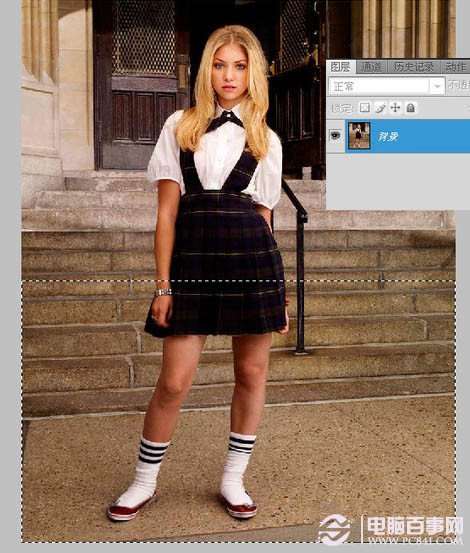
女人照片瘦身瘦腿处理的PS技巧
三、再运用快捷键Ctrl+T,向下拉伸画面,让女孩整个腿部略微拉长。
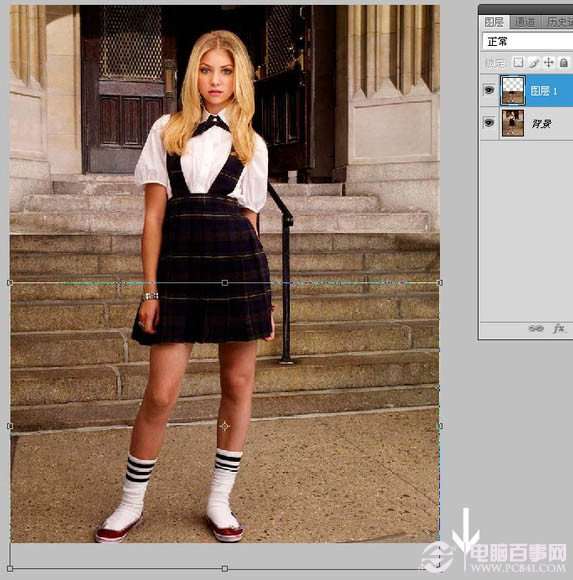
_ueditor_page_break_tag_
女人照片瘦身瘦腿处理的PS技巧
四、再次选择女孩腿部,但是这次选择的是女孩膝盖以下,Ctrl+J新建图层。
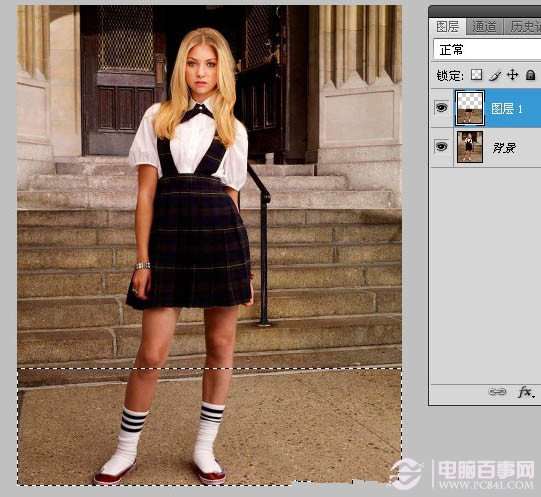
女人照片瘦身瘦腿处理的PS技巧
五、拉伸新图层,大概是图示的范围,可以看到女孩小腿明显拉长,比例得到很大改善。
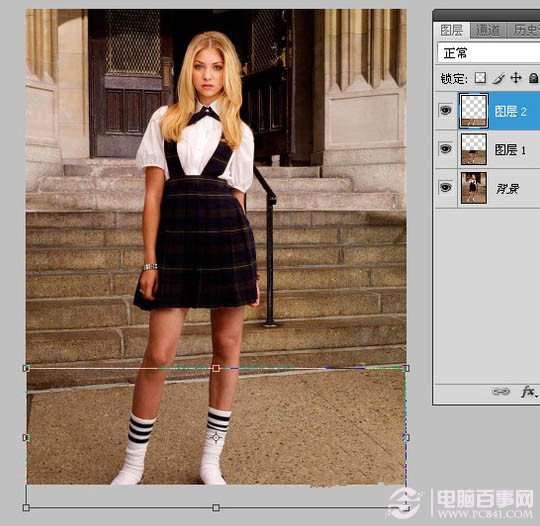
女人照片瘦身瘦腿处理的PS技巧
六、女孩的脚部由于拉伸出画了,我们要扩大画布的高度,图像-画布大小,快捷键是Ctrl+Alt+C。

女人照片瘦身瘦腿处理的PS技巧
七、 如图,画布高度扩大了。

_ueditor_page_break_tag_
女人照片瘦身瘦腿处理的PS技巧
八、扩大的画布尺寸并不准确,我们需要通过裁切工具裁切到画面多余部分。
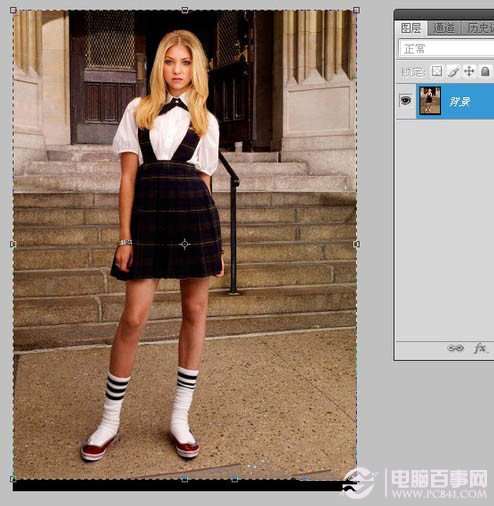
女人照片瘦身瘦腿处理的PS技巧
九、大概的形态已经确定了,我们要用液化滤镜,微调一下女孩的腿型,让其看起来更纤细有型。
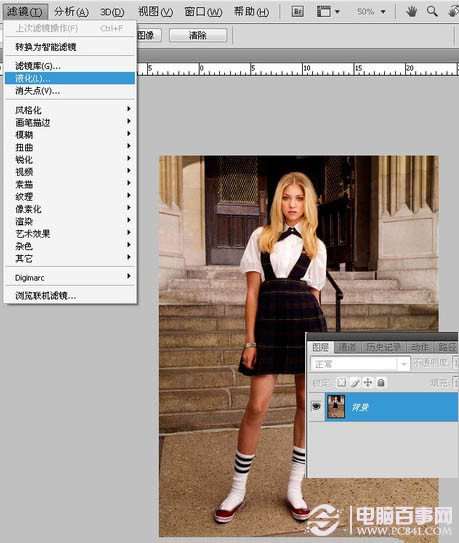
女人照片瘦身瘦腿处理的PS技巧
十、选择收缩工具,把女孩的脚腕,膝盖处,略微处理一下,一副美腿就打造完成了。
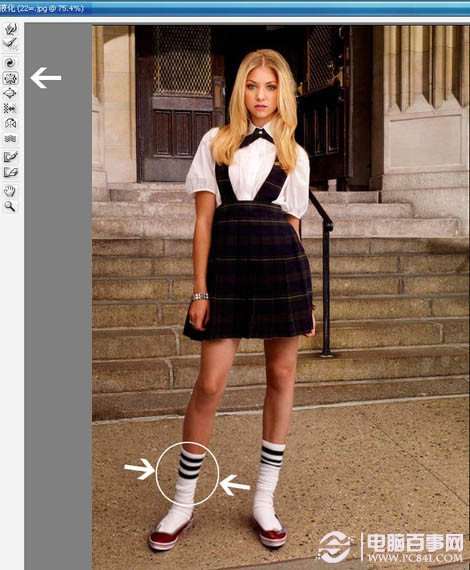
女人照片瘦身瘦腿处理的PS技巧
最终效果:

女人照片瘦身瘦腿处理的PS技巧






